Windows10系统下使用Linux命令的详细方法
想必大家都有听过Linux吧,开发系统人员经常使用到的。现在Windows10系统也集成了Linux常用命令,也就是说Windows10系统下也能使用Linux命令,新手对用法并不是特别熟悉,那么具体如何操作?跟随小编步骤往下学习吧。

1、首先,点击屏幕左下角的Win图标,然后在列表中找到Windows PowerShell 文件夹。
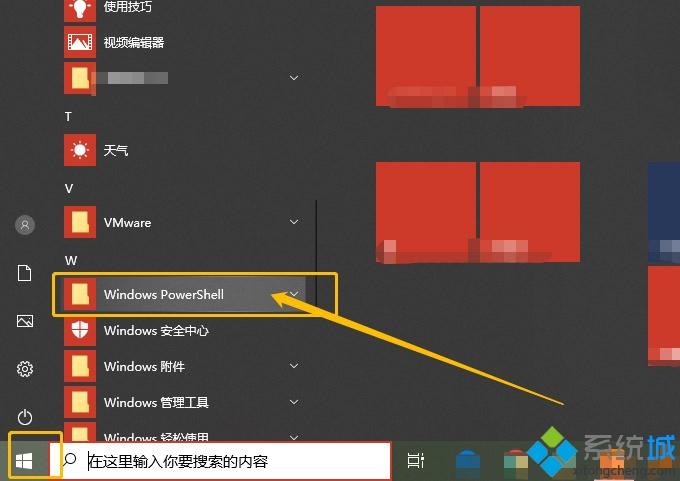
2、最后展开Windows PowerShell 文件夹,启动其下的Windows PowerShell。
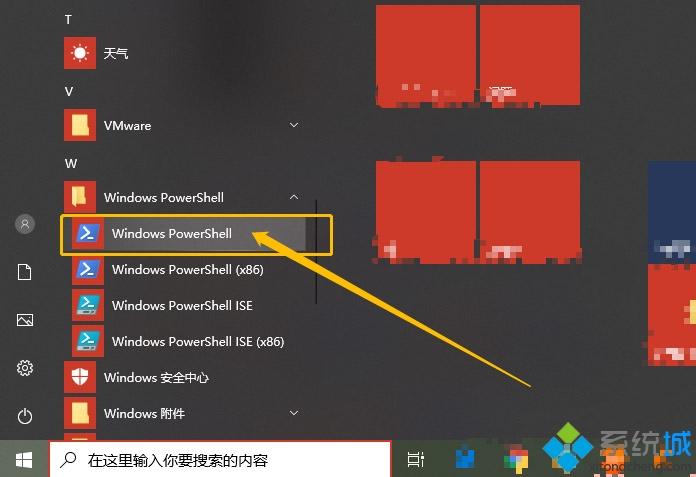
3、这时,将会打开一个命令行窗口。然后,请稍微等待一会,直到出现PowerShell 命令提示符为止。
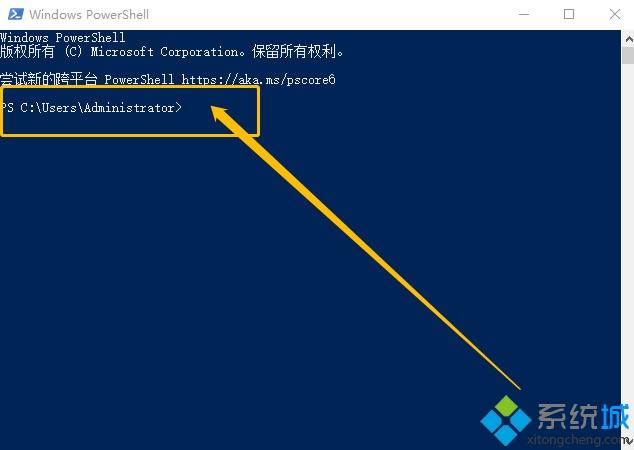
4、这时,便可以输入Linux 命令了。例如,我们输入一个Linux 文件查看命令【ls】,回车,便可以列出当前目录下的文件和文件夹列表。
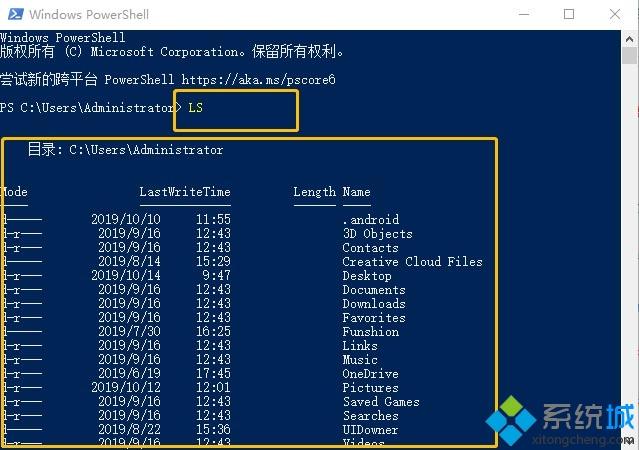
上文就是Windows10系统下使用Linux命令的详细方法,看完教程之后,相信大家都知道怎么操作了。
相关教程:开启linux子系统我告诉你msdn版权声明:以上内容作者已申请原创保护,未经允许不得转载,侵权必究!授权事宜、对本内容有异议或投诉,敬请联系网站管理员,我们将尽快回复您,谢谢合作!










